Oplossing HLS.js-fout Netwerkfout in Chrome
Bijgewerkt Januari 2023: Krijg geen foutmeldingen meer en vertraag je systeem met onze optimalisatietool. Haal het nu op - > deze link
- Download en installeer de reparatietool hier.
- Laat het uw computer scannen.
- De tool zal dan repareer je computer.
Er zijn veel klachten gemeld over de HLS.js-foutnetwerkfout in Chrome. Deze fout treedt voornamelijk op tijdens het live streamen van media-inhoud. Dus als u een van die gebruikers bent die met dezelfde fout wordt geconfronteerd, ben ik hier om u te helpen. Maar u moet erkennen dat er meer dan één oplossing kan zijn om dit probleem op te lossen. Dus ik heb alle methoden vermeld die "helpt u deze fout te omzeilen. Probeer de opgestelde instructies zorgvuldig te lezen, voordat u ze impliceert.
5 manieren om HLS.js-foutnetwerkfout in Chrome op te lossen
Windows Defender-firewalls uitschakelen
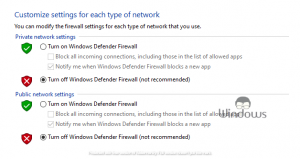
- Start Configuratiescherm in Windows 10 via de zoekbalk.
- Navigeer naar ConfiguratieschermSysteem en beveiligingWindows Defender Firewall
- Klik op Windows Defender Firewall in-of uitschakelen
- Selecteer de Windows Defender Firewall uitschakelen opsommingstekens.
- Klik op de knop OK.
Proxyserver uitschakelen
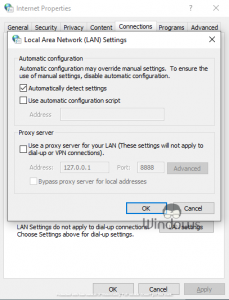
- Druk tegelijkertijd op de toetsen Windows+R.
- Typ inetcpl.cpl in het vak en druk op enter
- Klik op het tabblad Verbindingen op LAN-instellingen
- Deselecteer Een proxyserver gebruiken voor uw LAN
- Selecteer Automatisch instellingen detecteren
- Druk op de knop Ok om de wijzigingen op te slaan.
Google Chrome resetten

Belangrijke opmerkingen:
U kunt nu pc-problemen voorkomen door dit hulpmiddel te gebruiken, zoals bescherming tegen bestandsverlies en malware. Bovendien is het een geweldige manier om uw computer te optimaliseren voor maximale prestaties. Het programma herstelt veelvoorkomende fouten die kunnen optreden op Windows-systemen met gemak - geen noodzaak voor uren van troubleshooting wanneer u de perfecte oplossing binnen handbereik hebt:
- Stap 1: Downloaden PC Reparatie & Optimalisatie Tool (Windows 11, 10, 8, 7, XP, Vista - Microsoft Gold Certified).
- Stap 2: Klik op "Start Scan" om problemen in het Windows register op te sporen die PC problemen zouden kunnen veroorzaken.
- Stap 3: Klik op "Repair All" om alle problemen op te lossen.
- Start Google Chrome
- Klik op het pictogram met de drie stippen en selecteer Instellingen
- Klik op Geavanceerd om toegang te krijgen tot verborgen opties.
- Klik onder Resetten en opschonen op Instellingen herstellen naar de oorspronkelijke standaardwaarden
- Bevestig je actie door te klikken op Instellingen resetten
Google Chrome opnieuw installeren
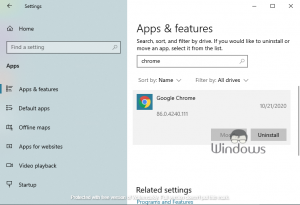
- Druk op de toetsen Windows+I.
- Navigeer naar Apps
- Zoek en selecteer Google Chrome in de lijst met geïnstalleerde apps.
- Klik op Verwijderen en bevestig uw actie.
- Nu het is verwijderd, downloadt u Chrome van een vertrouwde bron en installeert u het opnieuw.
Browsegegevens wissen

- Typ chrome://settings in de URL-balk en druk op enter
- Klik onder Privacy en beveiliging op Browsegegevens wissen
- Vink alle drie de selectievakjes aan en klik op Gegevens wissen
- Start Google Chrome opnieuw.
Dat is alles, blijf WindowsBoy bezoeken voor meer informatie.

